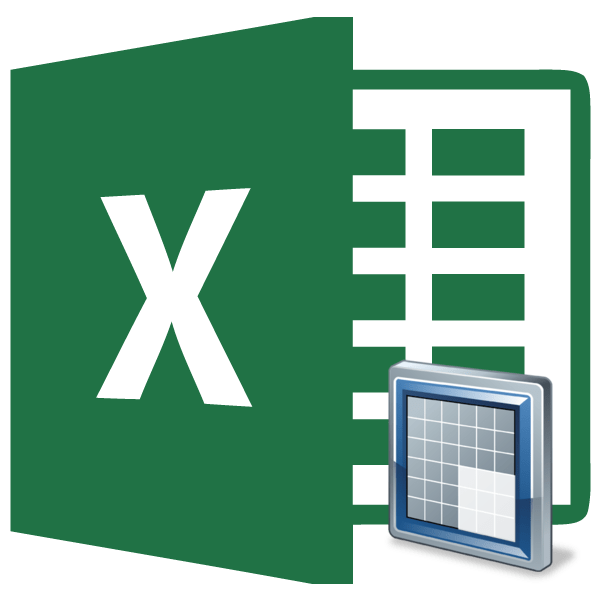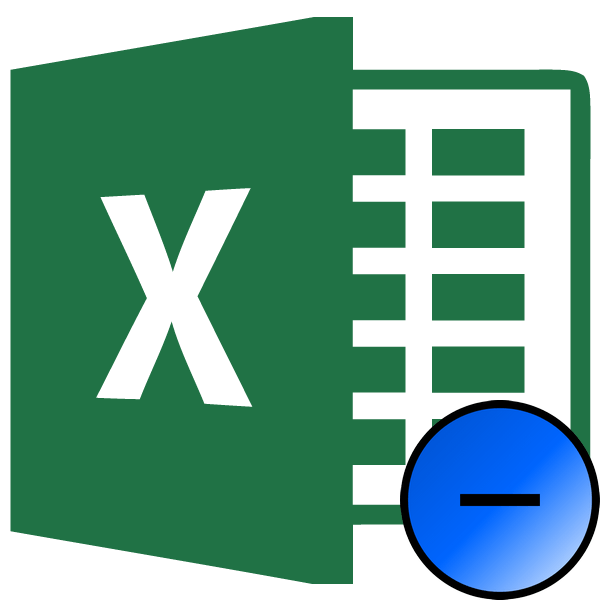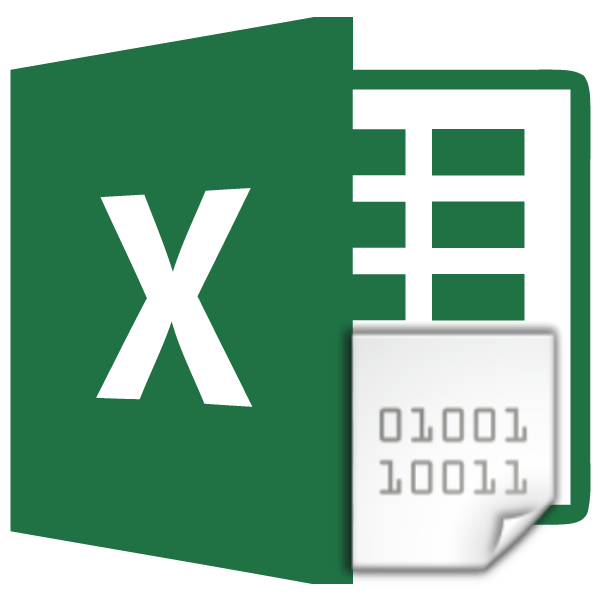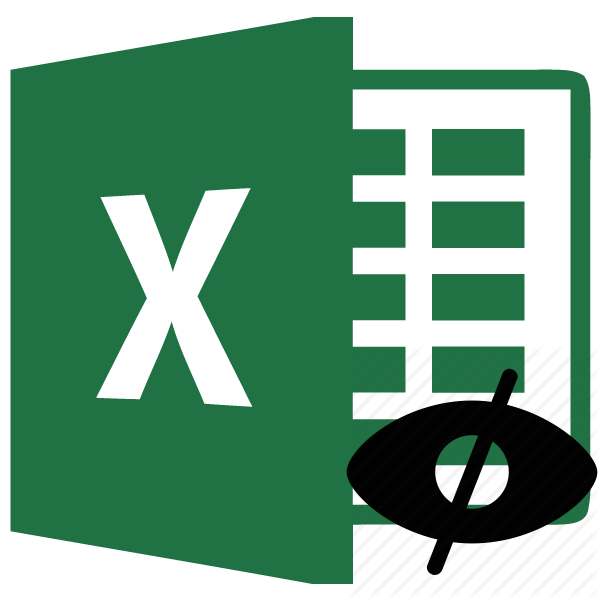Зміст
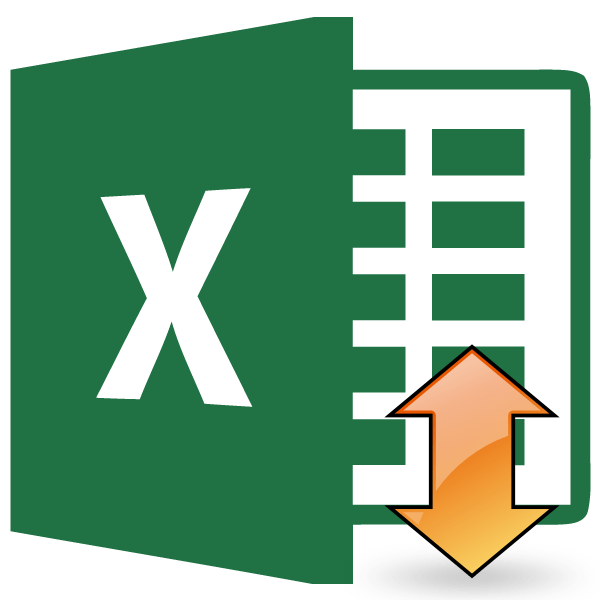
Іноді при роботі з таблицями потрібно вставити текст в осередок вертикально, а не горизонтально, як це частіше прийнято. Таку можливість надає програма Excel. Але далеко не кожен користувач знає, як їй скористатися. Давайте розберемося, якими способами в Ексель можна написати текст вертикально.
Урок: Як писати вертикально в Microsoft Word
Написання запису вертикально
Питання включення вертикальної записи в Ексель вирішується за допомогою інструментів Форматування. Але, незважаючи на це, для його втілення на практиці існують різні способи.
Спосіб 1: вирівнювання через контекстне меню
Найчастіше користувачі вважають за краще включати вертикальне написання тексту за допомогою вирівнювання у вікні " Формат комірок» , куди можна перейти через контекстне меню.
- Натискаємо правою кнопкою миші по осередку, де міститься запис, яку ми повинні перевести у вертикальне положення. У контекстному меню вибираємо пункт " Формат комірок» .
- Відкривається вікно " Формат комірок»
. Переходимо у вкладку
" вирівнювання»
. У правій частині відкритого вікна є блок налаштувань
«орієнтація»
. У полі
" градусів»
за замовчуванням встановлено значення «0». Це означає горизонтальний напрямок тексту в клітинках. Вбиваємо в це поле за допомогою клавіатури значення «90».
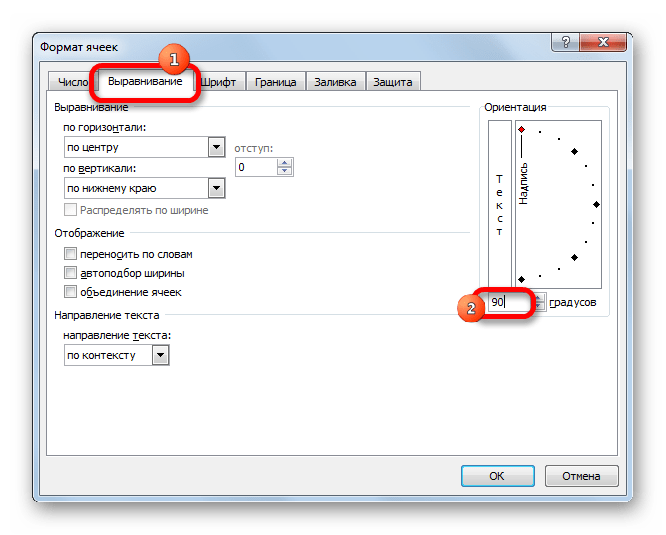
Також можна вчинити дещо по-іншому. У блоці "Текст" є слово " напис» . Кількома по ньому, затискаємо ліву кнопку миші і тягнемо вгору до тих пір, поки слово не прийме вертикальне положення. Потім відпускаємо кнопку миші.
- Після того, як у вікні виконані настройки, описані вище, тиснемо на кнопку «OK» .
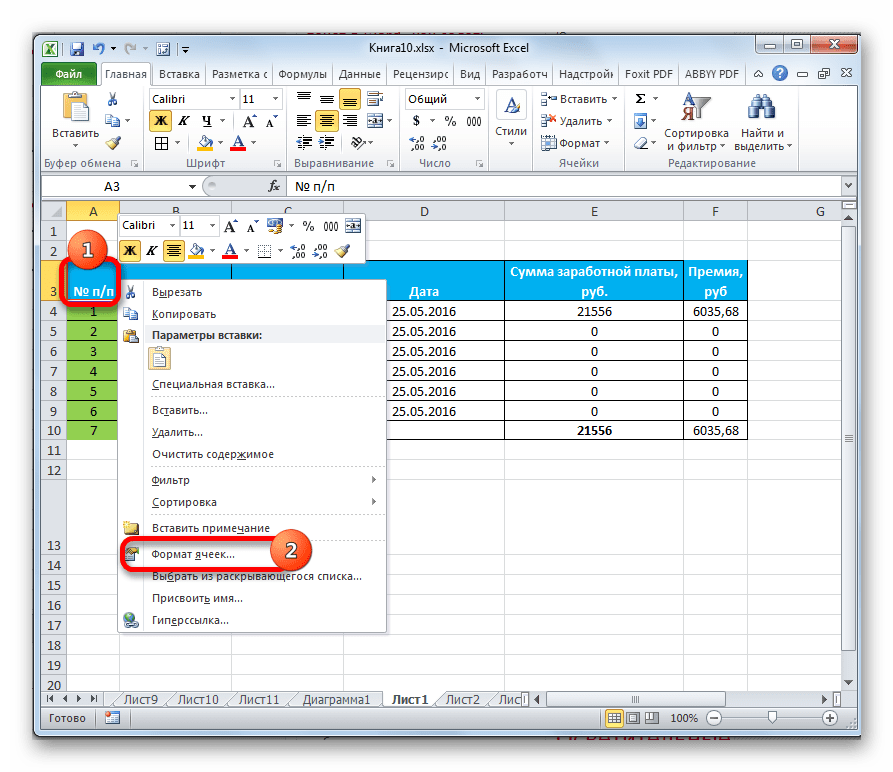
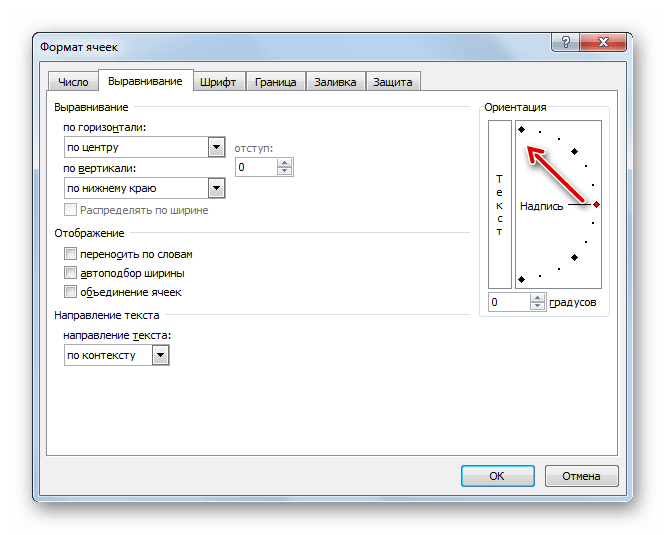
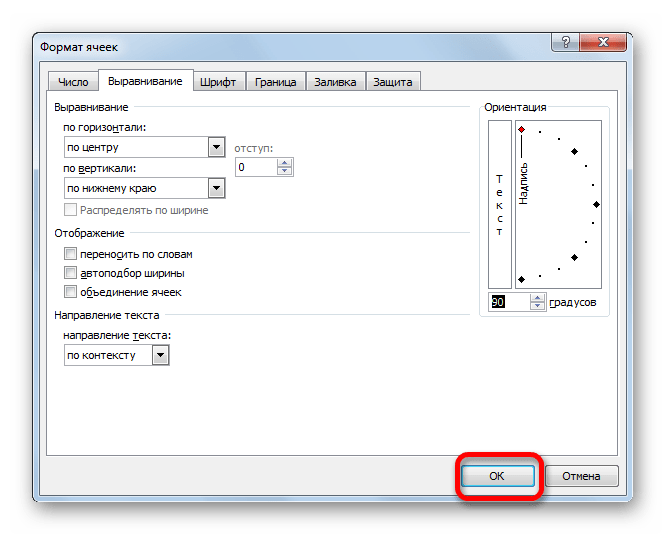
Як бачимо, після даних дій, запис у виділеній комірці стала вертикальною.
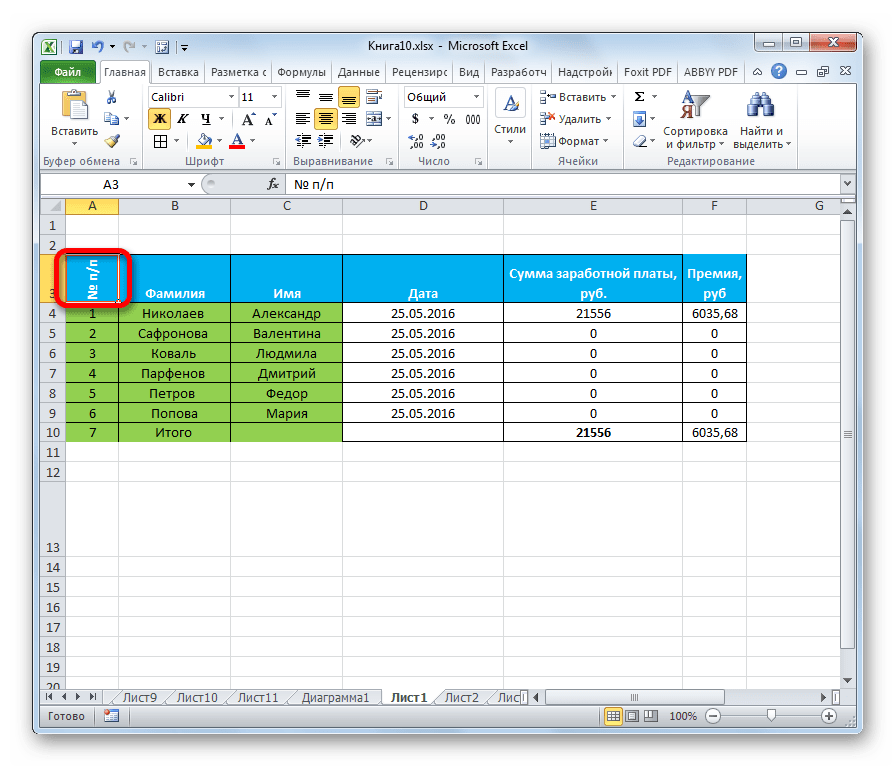
Спосіб 2: дії на стрічці
Ще простіше зробити текст вертикальним – це скористатися спеціальною кнопкою на стрічці, про яку більшість користувачів знає ще менше, ніж про вікно форматування.
- Виділяємо осередок або діапазон, де плануємо розміщувати інформацію.
- Переходимо у вкладку»Головна" , якщо на даний момент знаходимося в іншій вкладці. На стрічці в блоці інструментів " вирівнювання» тиснемо на кнопку «орієнтація» . У списку вибираємо пункт " повернути текст вгору» .
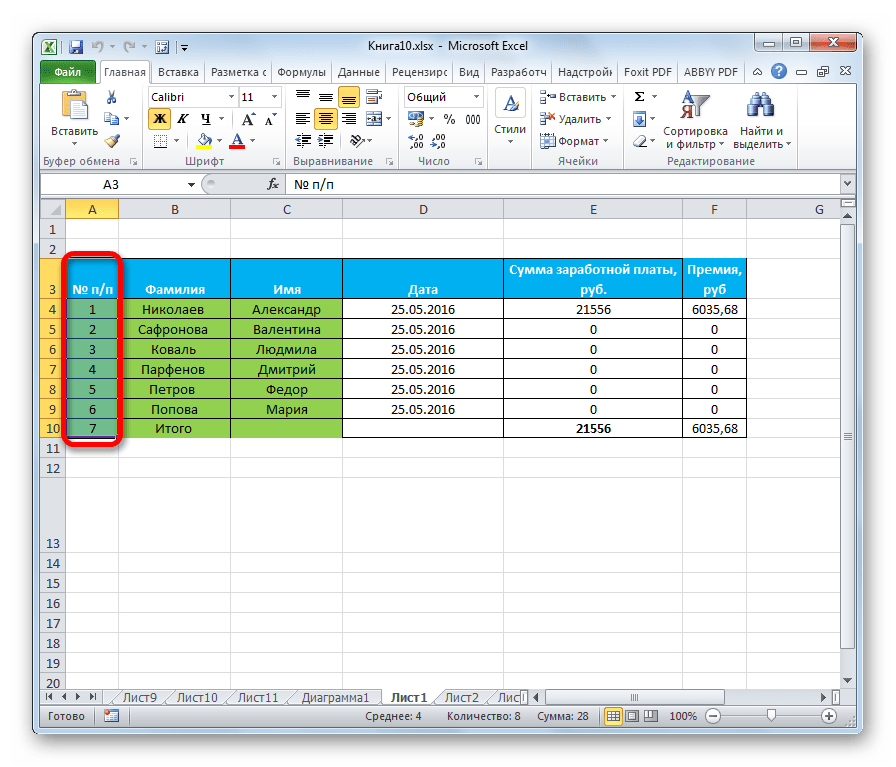
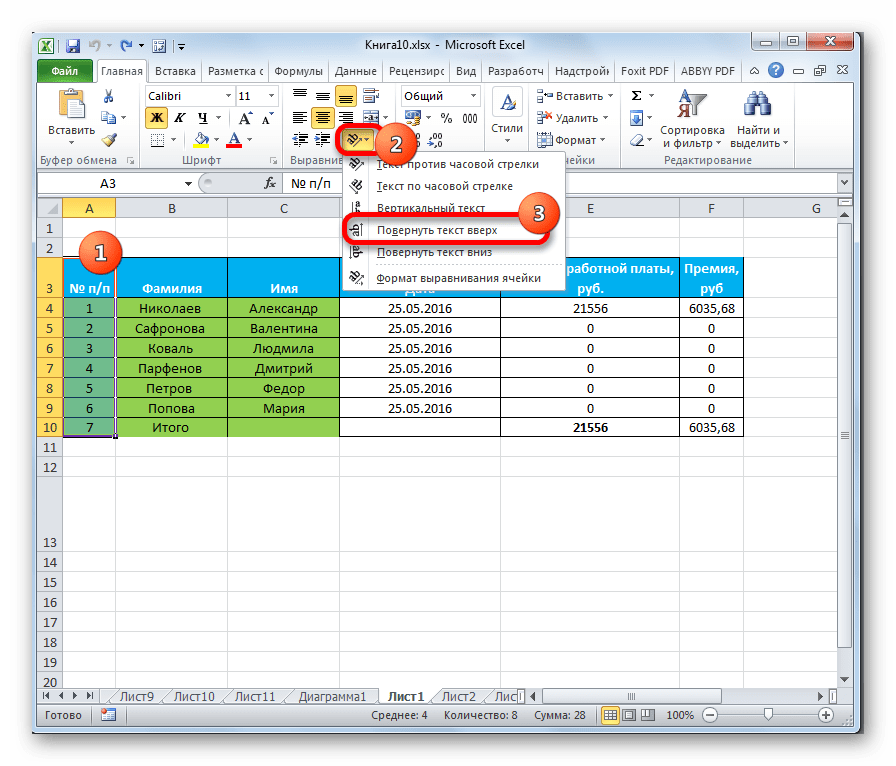
Після цих дій текст у вибраній комірці або діапазоні відображатиметься вертикально.
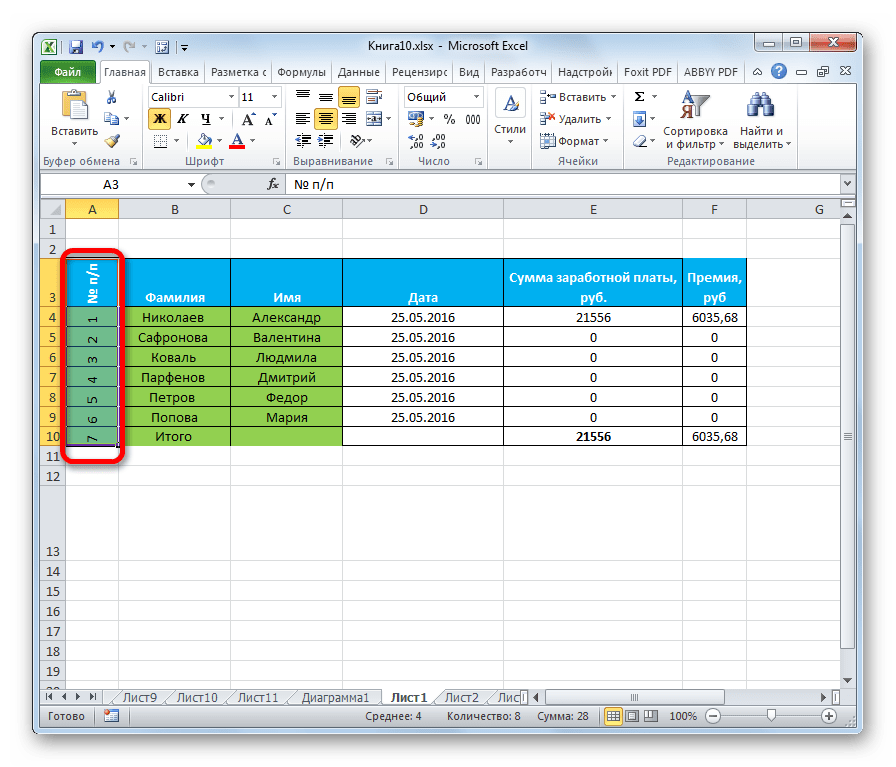
Як бачимо, цей спосіб навіть зручніше попереднього, але, тим не менш, використовується рідше. Кому ж все-таки більше подобається виконувати дану процедуру через вікно форматування, то в його відповідну вкладку можна перейти і з стрічки. Для цього, перебуваючи у вкладці»Головна" , досить натиснути на піктограму у вигляді похилої стрілки, яка розміщена в нижньому правому куті групи інструментів " вирівнювання» .
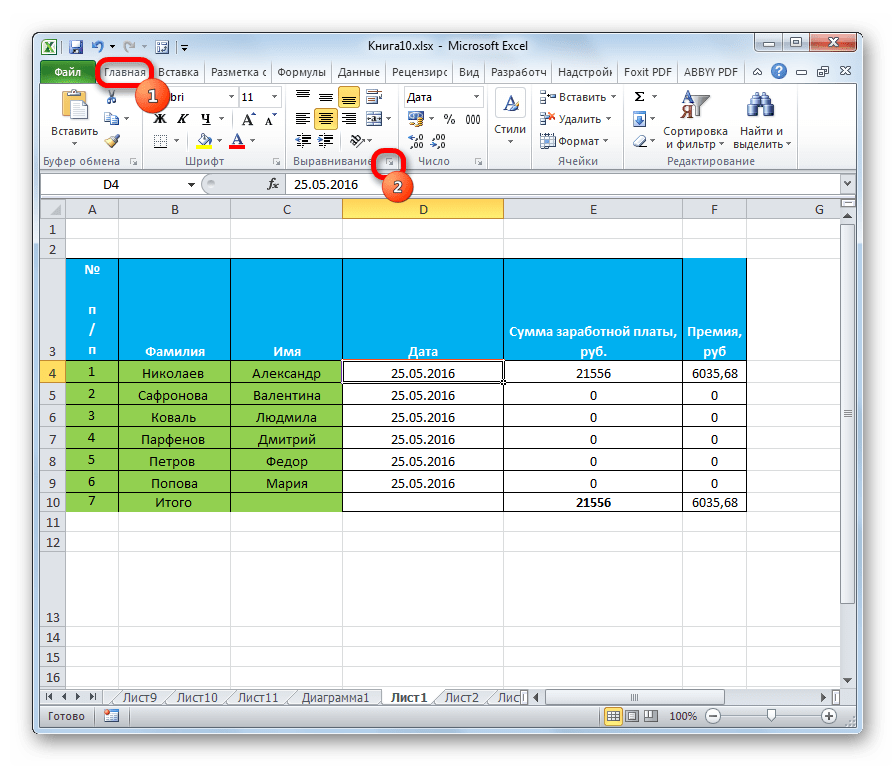
Після цього буде відкрито вікно " Формат комірок» і всі подальші дії користувача повинні бути в точності такими ж, як і в першому способі. Тобто, потрібно буде проводити маніпуляції з інструментами в блоці «орієнтація» у вкладці " вирівнювання» .
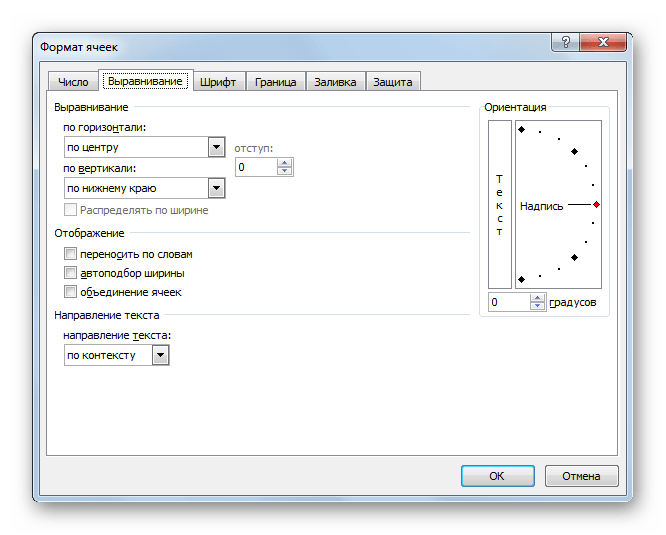
Якщо ви хочете, щоб вертикальним було розташування самого тексту, а букви при цьому перебували в звичайному положенні, то це також робиться за допомогою кнопки «орієнтація» на стрічці. Тиснемо на цю кнопку і в списку вибираємо пункт " Вертикальний текст» .
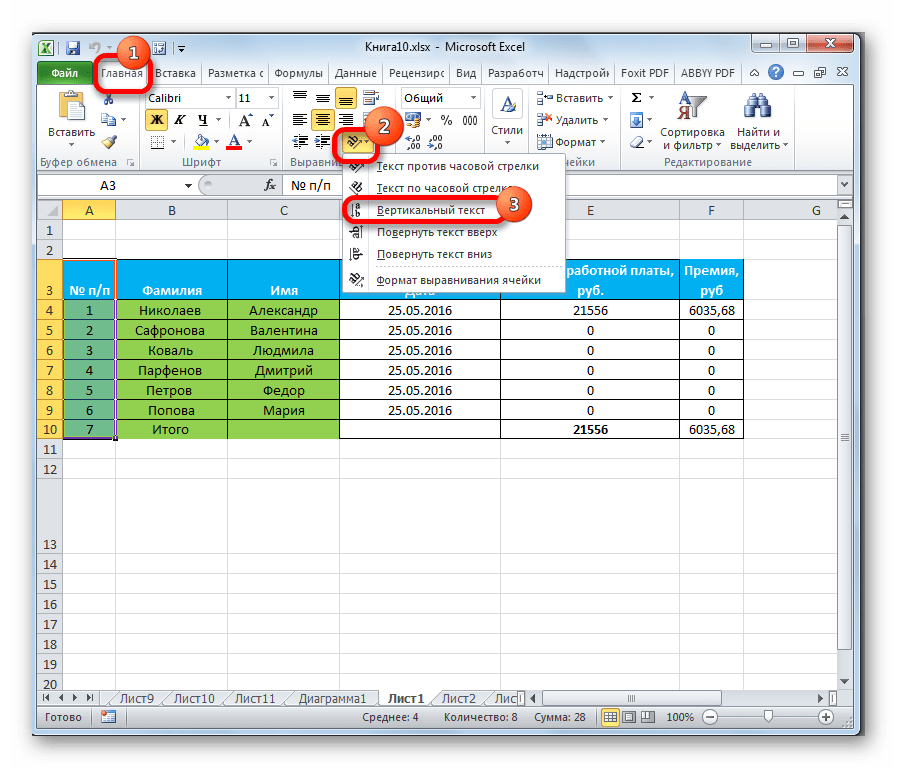
Після цих дій текст займе відповідне положення.
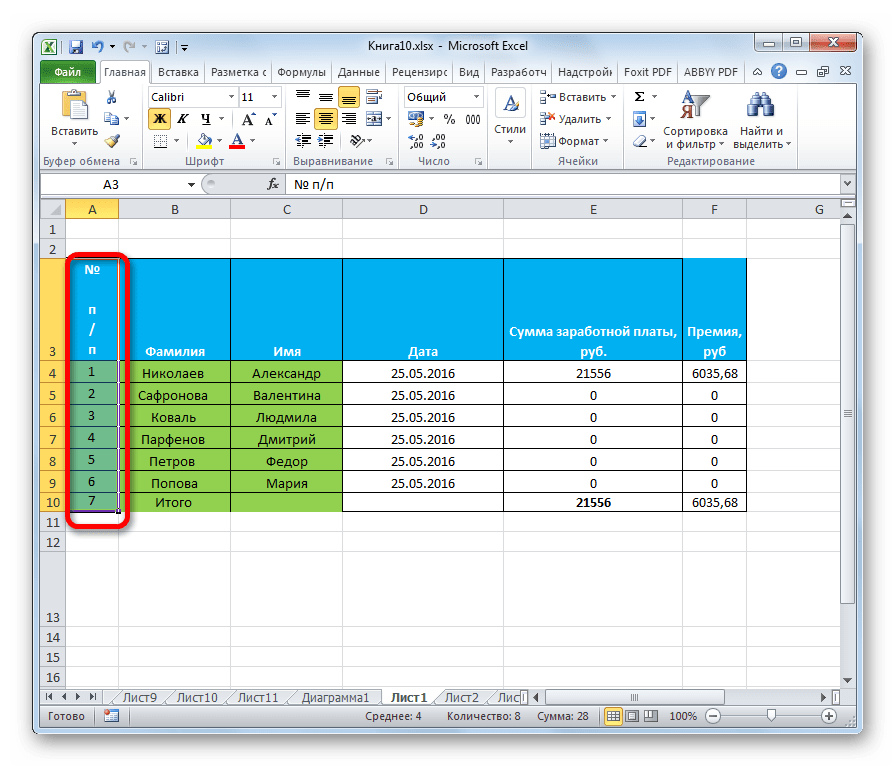
Урок: форматування таблиць в Excel
Як бачимо, існують два основних способи регулювання орієнтації тексту: через вікно " Формат комірок» і через кнопку " вирівнювання» на стрічці. При чому, обидва ці способи використовують один і той же механізм форматування. Крім того, слід знати, що існує два варіанти вертикального розташування елементів в осередку: вертикальне розташування букв і аналогічне розміщення слів в цілому. В останньому випадку букви пишуться в звичайному своєму положенні, але в колонку.